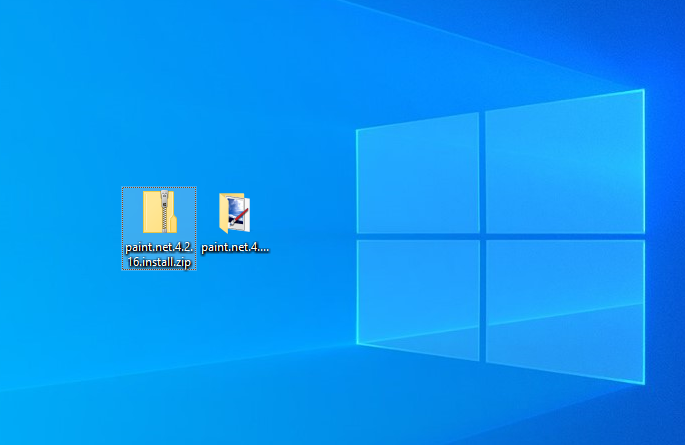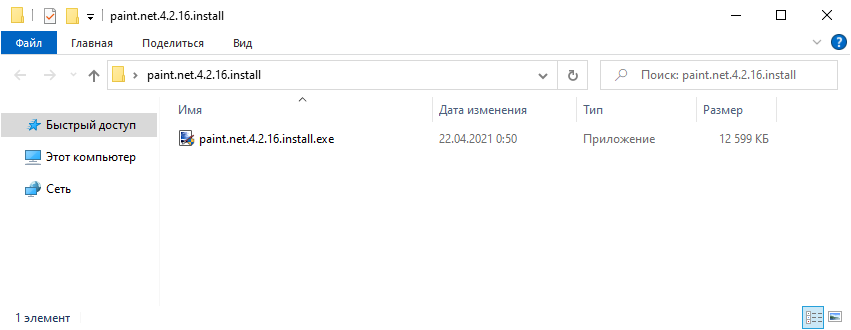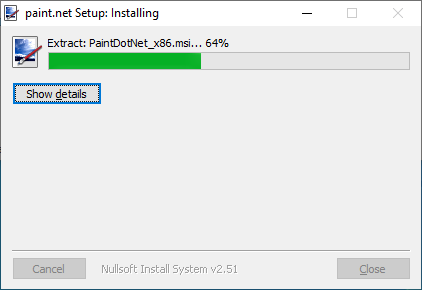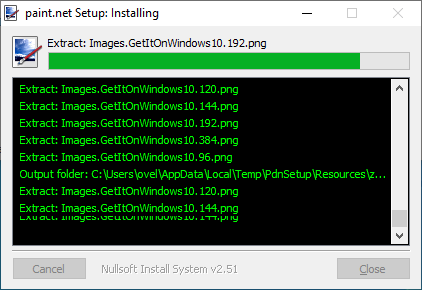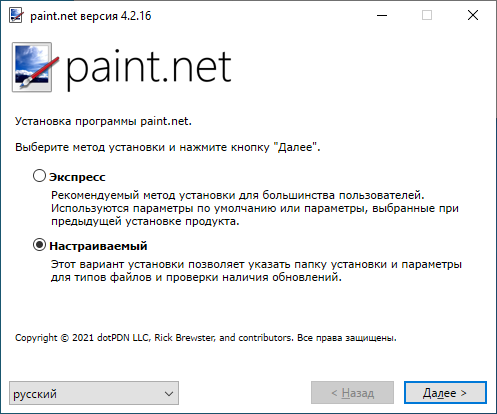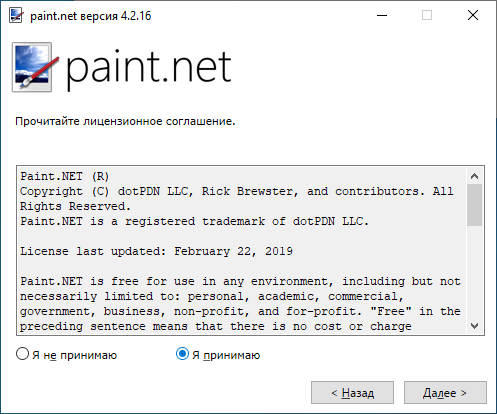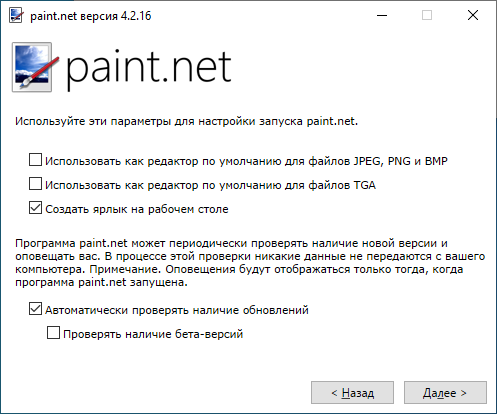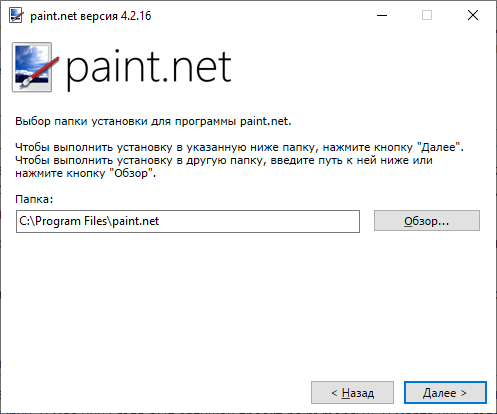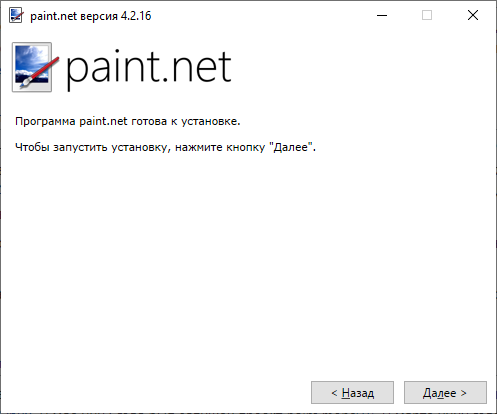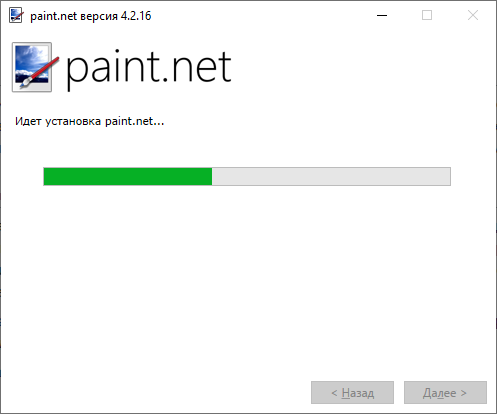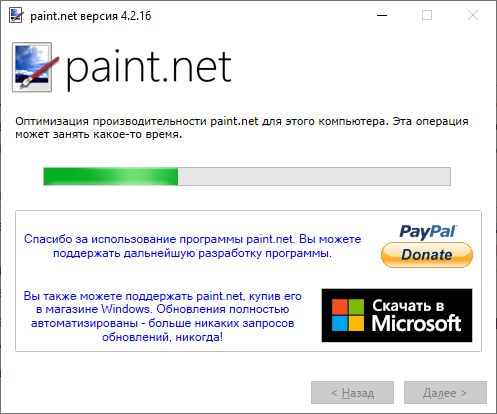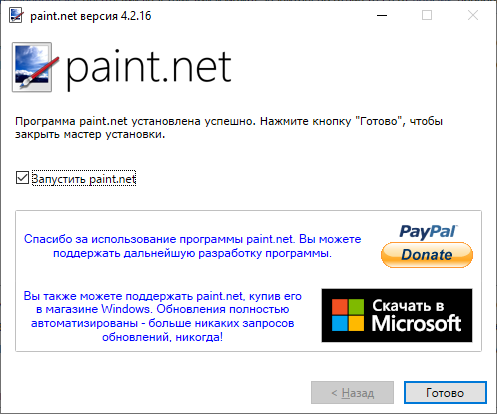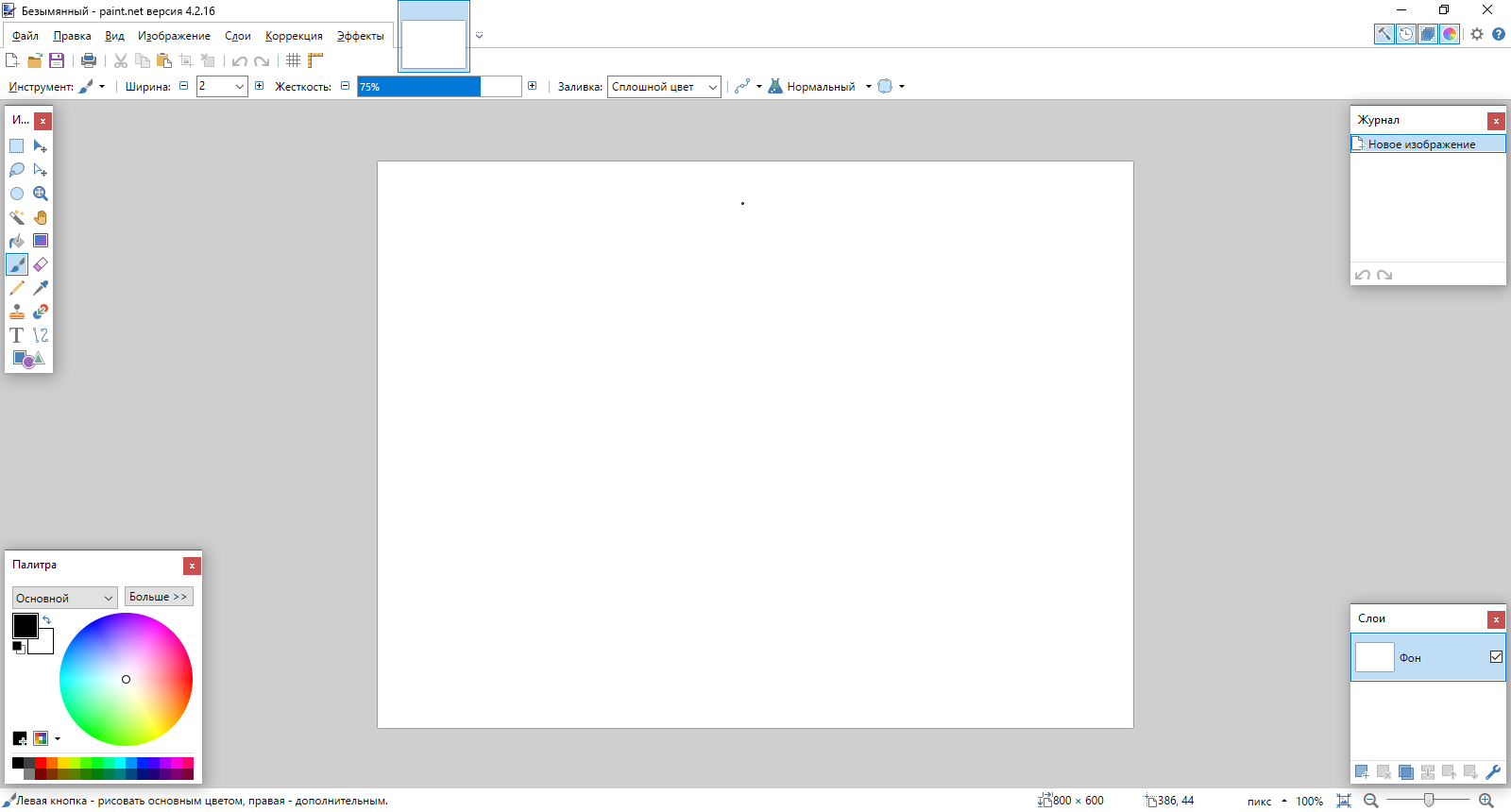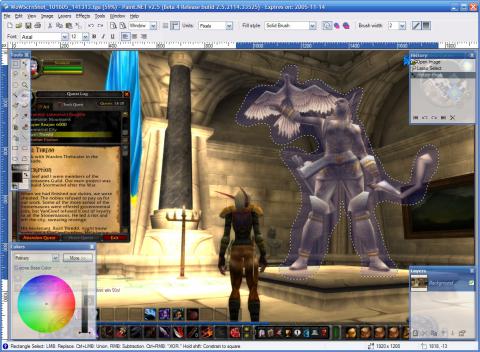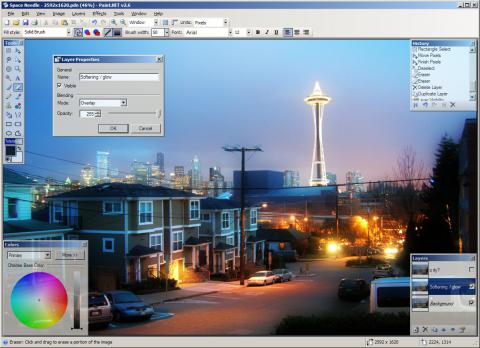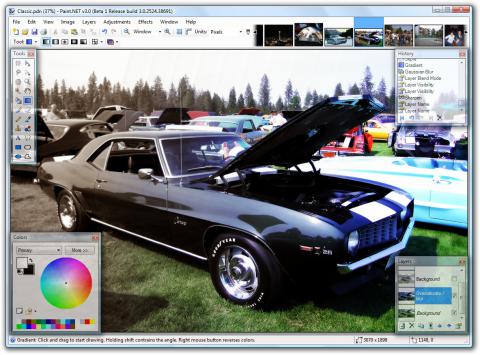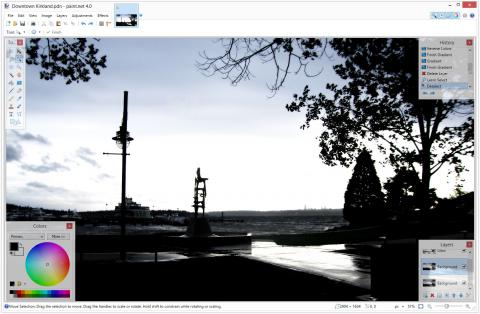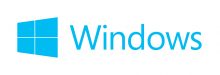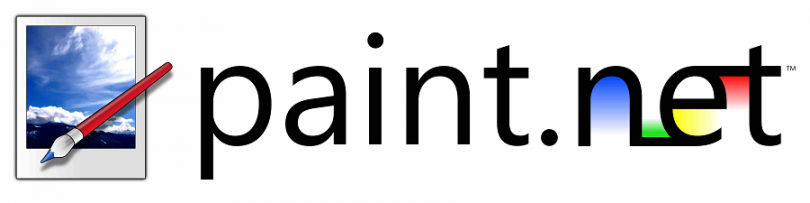
Все мы знаем встроенный в Windows графический редактор Paint. И все мы рано или поздно сталкиваемся с нехваткой некоторых нужных функций. В редакторе Paint.NET, который был задуман как бесплатная замена Paint, эти функция с большой долей вероятности есть. И не нужно поглядывать в сторону фотошопа.
Отличная альтернатива платным графическим редакторам.
Приложение начиналось как студенческий проект Университета штата Вашингтон для Microsoft Windows под руководством Microsoft в 2004 году. Создатель и разработчик Рик Брюстер. Язык интерфейса переведён на более чем 20 языков, включая русский. Paint.NET активно развивается, и обновляется. Следующая версия уже будет полностью переведена на .NET 5, альфа версия уже есть.
Официальный сайт: https://www.getpaint.net/
Возможности Paint.NET
- Простой интуитивно понятный интерфейс.
- Производительность. Не тормозит. Занимает мало места.
- Поддержка слоёв.
- Активное сообщество: https://forums.getpaint.net/.
- Поддержка плагинов и фильтров. https://www.getpaint.net/redirect/plugins.html
- Автоматическое обновление.
- Спецэффекты. Размытие, резкость, удаления эффектов красных глаз, искажение, шум, тиснение. Поворот/масштабирование 3D для перспективы и наклона. Настройка яркости, контрастности, оттенка, насыщенности. Кривые и уровни изображения.
- Набор инструментов. Мощный.
- История действий.
- Бесплатно!
Установка Paint.NET
Скачиваем дистрибутив, который представляет собой ZIP архив.
https://www.getpaint.net/download.html
Распаковываем архив.
Внутри архива находится инсталлятор. Удобно, что он в своём названии содержит версию. Размер инсталлятора около 12 Мегабайт.
Запускаем инсталлятор.
Кнопка Show detail не даст заскучать.
Выбираем тип установки, я предпочитаю настраиваемый.
Здесь же можно сменить язык установки. Далее.
Принимаем лицензионное соглашение. Далее.
Устанавливаем нужные параметры. К примеру, можно установить редактор по умолчанию для файлов формата TGA, в котором сохраняются скриншоты из WoW. Далее.
Выбираем путь установки. Далее.
Ненужное окно. Далее.
Начинается процесс установки.
После установки запускается процесс оптимизации производительности Paint.NET.
Установка завершена. Готово.